Mise à jour pour le logiciel Android 4.4.4 KitKat 23.0.1.A.0.167
Sony a publié une mise à jour d'Android 4.4.4 KitKat pour son produit phare, le Xperia Z2. Le nouveau micrologiciel est basé sur le numéro de version 23.0.1.A.0.167.
La mise à jour officielle est publiée dans différentes régions à des moments différents. Si vous possédez un Xperia Z2 D6503 / D6502 et que la mise à jour ne vous est pas encore parvenue, nous avons un moyen d'installer et de mettre à jour manuellement votre appareil vers Android 4.4.4 KitKat. Suivez notre guide ci-dessous et vous pourrez mettre à jour votre appareil.
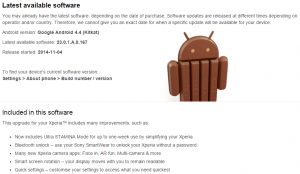
Préparez votre téléphone:
- Ce guide concerne uniquement le Z2 D6503 / D6502. L'utiliser avec un autre appareil pourrait le brique. Assurez-vous que vous disposez du bon appareil en accédant à Paramètres> À propos de l'appareil.
- Chargez la batterie au moins par rapport au pourcentage 60. Si vous finissez par manquer de puissance avant le processus, vous pourriez vous brancher sur votre appareil.
- Sauvegarder des messages SMS importants, des contacts et des journaux d'appels.
- Sauvegarde manuellement tous les fichiers multimédias importants en les copiant sur un PC ou un ordinateur portable.
- Activez le mode de débogage USB sur votre appareil. Vous pouvez le faire par l'une des méthodes suivantes:
- Appuyez sur Paramètres> Options du développeur> Débogage USB.
- Appuyez sur Paramètres> À propos de l'appareil. Recherchez «Numéro de version» et appuyez sur ce 7 fois.
- Faites installer et configurer Sony Flashtool. Une fois Sony Flashtool installé, ouvrez Flashtool, puis accédez à Pilotes. Choisissez les lecteurs suivants à installer: Flashtool, Fastboot et Xperiea Z2.
- Avoir un câble de données OEM que vous pouvez utiliser pour connecter votre appareil à un PC.
Remarque: les méthodes nécessaires pour mettre en mémoire les récupérations personnalisées, les rom et la racine de votre téléphone peuvent entraîner la brique de votre appareil. L'enracinement de votre appareil annulera également la garantie et ne sera plus éligible pour les services de périphériques gratuits des fabricants ou des fournisseurs de garantie. Soyez responsable et gardez cela à l'esprit avant de décider de procéder sous votre propre responsabilité. En cas d'accident, nous ou les fabricants de périphériques ne devrions jamais être tenus responsables.
Mettre à jour Xperia Z2 D6503 / D6502 vers Android 4.4.4 KitKat 23.0.1.A.0.167 Firmware
- Téléchargez l'un de ces derniers micrologiciels Fichier FTF Android 4.4.4 KitKat 23.0.1.A.0.167.
- Copiez le fichier téléchargé et collez-le dans le dossier Flashtool> Firmwares.
- Ouvrez Flashtool.
- Vous devriez voir un petit bouton éclair dans le coin supérieur gauche, appuyez dessus, puis sélectionnez Flashmode.
- Sélectionnez le fichier de firmware FTF qui a été placé dans le dossier Firmware à l'étape 2.
- Sur le côté droit, sélectionnez ce que vous voulez effacer. Nous vous recommandons de choisir d'effacer: les données, le cache et le journal des applications.
- Cliquez sur OK, et le micrologiciel se préparera à clignoter.
- Lorsque le micrologiciel est chargé, vous serez invité à connecter le téléphone à un PC. Pour ce faire, éteignez d'abord le téléphone et maintenez la touche de réduction du volume enfoncée pendant que vous branchez votre câble de données, établissant ainsi la connexion entre votre téléphone et le PC. attachez le téléphone en l'éteignant et en maintenant la touche retour enfoncée.
- Lorsque le téléphone est détecté en mode Flash, le micrologiciel doit commencer à clignoter automatiquement. Pendant qu'il clignote, continuez d'appuyer sur la touche de réduction du volume.
- Lorsque vous voyez «Clignotement terminé ou Clignotement terminé», relâchez la touche de réduction du volume. Déconnectez votre téléphone et le PC, puis redémarrez votre téléphone.
Avez-vous installé la dernière version Android 4.4.4 Kitkat sur votre Xperia Z2?
Partagez votre expérience dans la zone de commentaires ci-dessous.
JR
[embedyt] https://www.youtube.com/watch?v=keEvptKDK2k[/embedyt]






